Kdykoli pořídíte snímek obrazovky na počítači Mac, snímky obrazovky se ve výchozím nastavení ukládají ve formátu PNG. Soubory PNG jsou lepší než soubory JPG, protože nabízejí bezztrátovou kompresi, což znamená, že kvalita obrazu nebude ovlivněna ani po komprimaci obrázku. Soubory PNG jsou však také exponenciálně větší než soubory JPG, což znesnadňuje jejich sdílení online. Pomalu také sníží spoustu místa na pevném disku počítače Mac, aniž byste si toho vůbec všimli. Proto je pro většinu případů použití lepší pořizovat snímky obrazovky ve formátu JPG.
Nejviditelnějším způsobem uložení snímku obrazovky ve formátu JPG je otevření původního snímku obrazovky a jeho export do formátu JPG. Proces je však časově náročný, protože to budete muset udělat ručně pro každý snímek obrazovky, který kdy pořídíte. Tím také ponecháte původní soubor PNG beze změny, abyste se s ním mohli vypořádat později. Musíme udělat pořizování snímků obrazovky jednodušší. Tady jsou dva způsoby uložení snímků obrazovky ve formátu JPG v systému Mac:
Pomocí terminálu můžete změnit výchozí formát obrazovky v systému Mac
Terminál je všestranný nástroj, který dokáže otevřít portál s množstvím skrytých funkcí a nastavení, pouze pokud víte, jak k nim přistupovat. Chcete-li změnit výchozí formát obrazovky z PNG na JPG, otevřený terminál, zkopírujte a vložte následující příkaz a poté stiskněte klávesu Enter / Enter. A je to, teď, kdykoli pořídíte snímek obrazovky, automaticky se uloží ve formátu JPG.
výchozí hodnoty psát com.apple.screencapture typ jpg
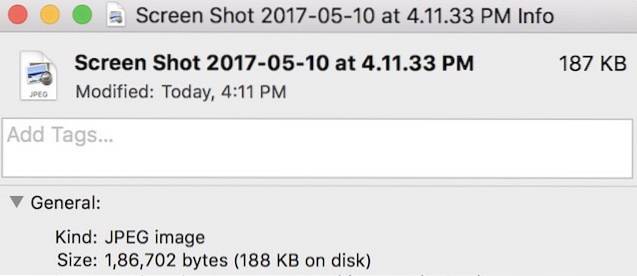
Můžete dokonce uložit snímky obrazovky přímo do formátu PDF pokud chcete. Stačí se změnit „jpg“ v příkazovém řádku na „pdf“.
výchozí nastavení psát com.apple.screencapture typ pdf
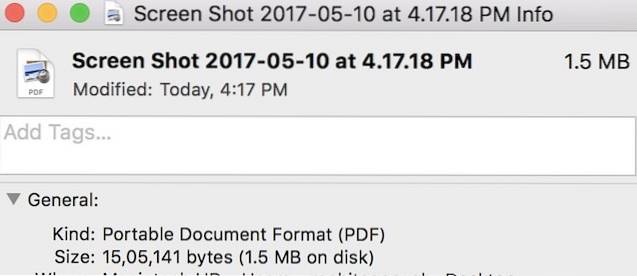
Pouhou změnou formátu v příkazovém řádku můžete nastavit výchozí formát pro snímky obrazovky. Nejběžnější formáty souborů jsou JPG, PNG, TIFF a PDF. Nebojte se změnit příkazový řádek a prozkoumat tyto formáty.
Pomocí aplikací třetích stran můžete pořizovat snímky obrazovky ve formátu JPG
Co když jste někdo, kdo pořídí spoustu screenshotů a přepíná mezi formáty často. Zadávání příkazu při každém přepnutí formátu se může stát problémem. V takových případech můžete použít několik aplikací třetích stran, které vás o to požádají vyberte požadovaný formát než uložíte snímek obrazovky. Ten, který používám a spoléhám se na něj pro většinu mých screenshotů, je Monosnap. Je to bezplatná aplikace, kterou si můžete stáhnout z Mac App Store. Aplikace po spuštění žije na panelu nabídek. Screenshot můžete pořídit kliknutím na jeho ikonu v řádku nabídek nebo pomocí přizpůsobené klávesové zkratky.
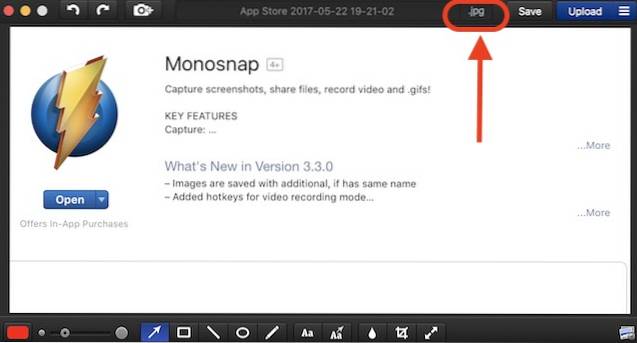
Když pořídíte snímek obrazovky, otevře se okno pro zpracování obrazu, které vám umožní změnit formát snímku obrazovky na JPG nebo PNG. Kromě toho můžete také použít k anotovat nebo zvýraznit vaše snímky obrazovky. Pokud často měníte formát svých snímků obrazovky, je to aplikace pro vás.
VIZ TÉŽ: 30 příkazů terminálu Mac pro přístup ke skrytým funkcím
Změňte formát snímku obrazovky na JPG v systému Mac With Ease
Jednalo se o několik jednoduchých metod, jak změnit formát obrazovky na JPG v systému Mac. Terminál je způsob, jak jít, pokud byste pravidelně neměnili formát obrazovky na vašem Macu, ale pokud jste někdo, kdo má tendenci často měnit formáty obrazovky. Můžete vyzkoušet aplikaci třetí strany, jako je Monosnap. Mějte na paměti, že pokud používáte formát JPG, může dojít ke zhoršení kvality snímku obrazovky. Vyzkoušejte tedy kteroukoli z těchto dvou metod a dejte mi vědět, pokud máte pochybnosti v sekci komentáře níže.
 Gadgetshowto
Gadgetshowto

![Veselé svátky Google Doodle v akci [Video]](https://gadgetshowto.com/storage/img/images/happy-holidays-google-doodle-in-action-[video].jpg)

